Excel如何自定义错误提示信息?
1、选定单元格C2:C16,单击【数据】选项卡。

2、在数据选项卡,单击【有效性】功能按钮,弹出“数据有效性”对话框。

3、在数据有效性对话框,单击【出错警告】选项卡,进入该页面。
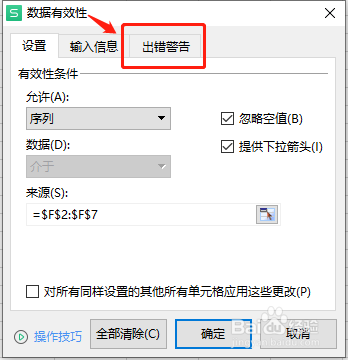
4、在出错警告选项卡,设置以下参数:
(1)勾选复选框【输入无效数据时显示出错警告】;
(2)样式选择“停止”;在标题栏输入“部门名称错误”;
(3)在错误信息输入“部门名称输入错误,请重新输入,或选择正确的部门名称”。

5、单击【确定】按钮,退出对话框,完成错误提示信息的自定义。

6、总结
(1)在表格空白区域预先输入下拉选项内容。
(2)利用数据选项卡的【下拉列表】功能,选择【从单元格选择下拉选项】,框选已预先输入的下拉选项内容。
声明:本网站引用、摘录或转载内容仅供网站访问者交流或参考,不代表本站立场,如存在版权或非法内容,请联系站长删除,联系邮箱:site.kefu@qq.com。
阅读量:52
阅读量:30
阅读量:171
阅读量:70
阅读量:159